Die Entwicklung von Software schafft jedes Jahr neue einzigartige Möglichkeiten für eine komfortable und bessere Steuerung verschiedener Hardware. Mit der Nx Nomachine-Anwendung können Sie also den Fernzugriff auf fast alle Funktionen und Fähigkeiten eines Remote-PCs einrichten. In diesem Artikel analysieren wir den Zweck und die Funktionen dieser Art von Verbindung und geben eine vollständige Anleitung für ihre Implementierung..
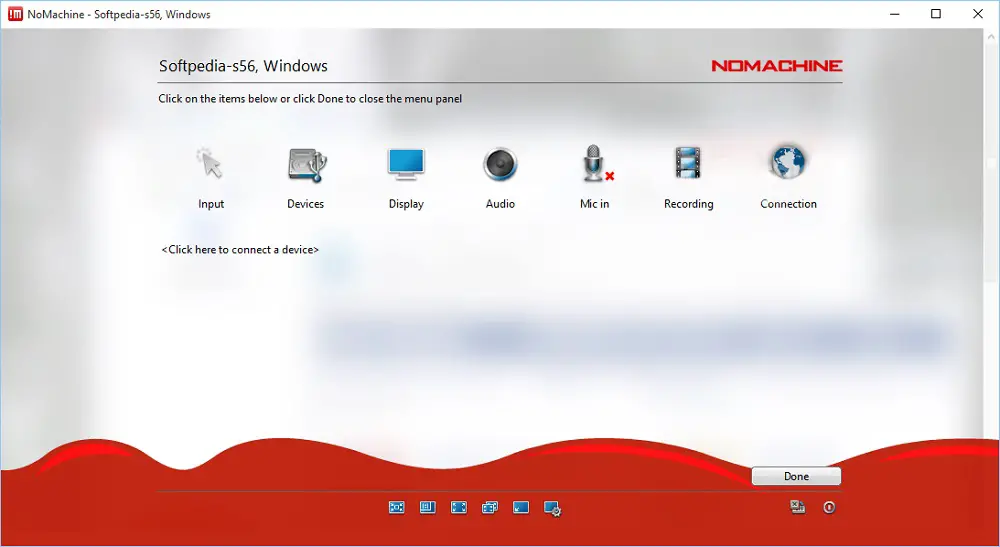
Wofür ist Nx Nomachine?
Nx Nomachine ist ein eigenständiges Softwarepaket, das entwickelt wurde, um einen Remote-Computer zu steuern, der sich im selben lokalen oder privaten Netzwerk wie Sie befindet. Dies ist sehr praktisch, wenn Sie einen Kollegen aus der Ferne unterstützen oder über einen gemeinsam genutzten Desktop an einem Projekt zusammenarbeiten müssen. Darüber hinaus kann diese Kopplung zu Hause nützlich sein, wenn Sie beispielsweise ständig von einem Gerät zum anderen in verschiedenen Teilen der Wohnung abgelenkt werden müssen.
Aufgrund der recht umfangreichen Funktionalität hat der Benutzer die Möglichkeit, die meisten Standardaufgaben durchzuführen, die auf dem PC gespeicherten Daten anzuzeigen und zu reproduzieren sowie den Betrieb der daran angeschlossenen Geräte zu steuern..
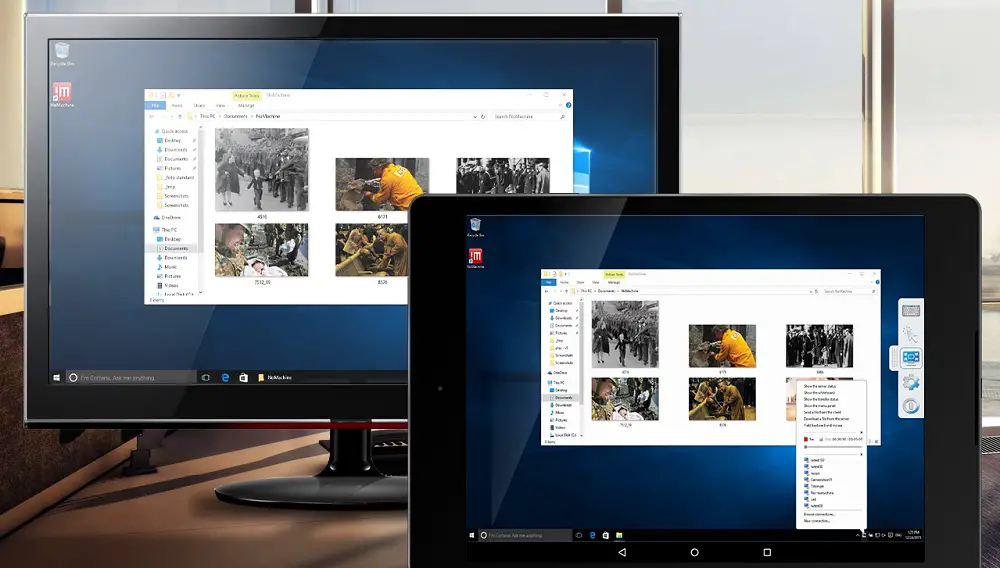
Einer der Hauptvorteile dieser Anwendung besteht darin, dass sie für jede Art von Verbindung und für jedes Betriebssystem konfiguriert werden kann. Zudem weist diese Art der Verbindung ein hohes Maß an Sicherheit auf. So wird der Fernzugriff über spezielle NX-Server organisiert und mit SSH und anderen modernen Technologien verschlüsselt. Auf dieser Grundlage können Sie absolut sicher sein, dass niemand Ihre Aktionen innerhalb des Netzwerks verfolgt.
Installieren von Nx Nomachine unter Ubuntu Linux, Windows und mehr.
Bevor Sie mit der Fernsteuerung eines Computers fortfahren, müssen Sie auf allen verwendeten Geräten einen Client-Server installieren. Das Programm ist plattformübergreifend und läuft problemlos auf den meisten Betriebssystemen, einschließlich Windows, Mac OS, Linux, iPhone / iPad und Android, sodass der Benutzer aus den vorgestellten Lösungen die am besten geeignete Option auswählen kann..
Der Installationsvorgang ist extrem einfach und auf jedem System nahezu identisch. Gleichzeitig gibt es eine Reihe von Punkten, auf die Sie achten sollten:
- Wir empfehlen, die Anwendung ausschließlich von der offiziellen Website des Entwicklers (https://www.nomachine.com/download) herunterzuladen. Auf der Hauptseite wählen Sie einfach Ihr Betriebssystem aus und klicken auf die Schaltfläche "Herunterladen".
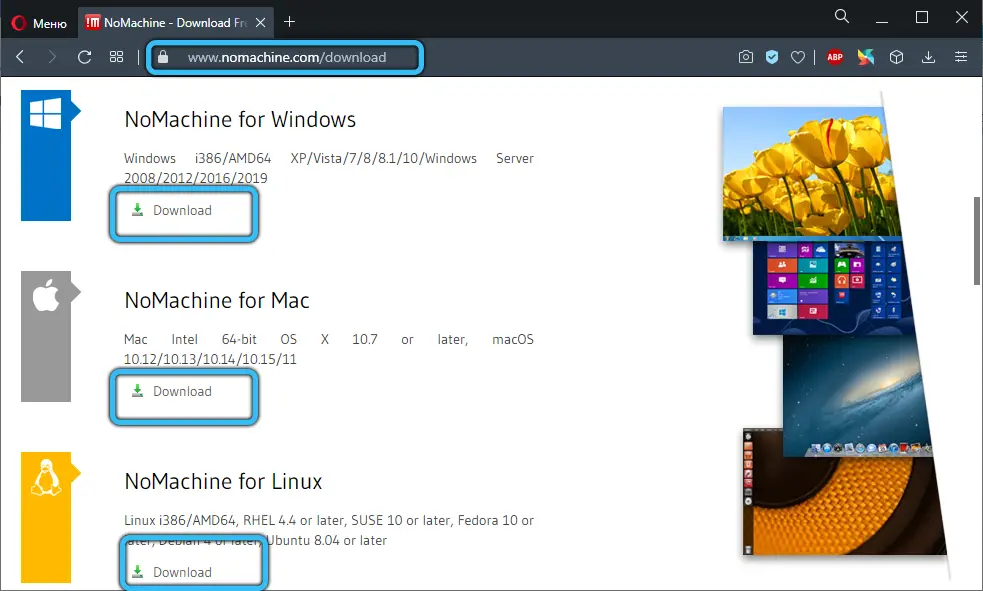
- Für Ubuntu steht eine Auswahl an DEB-Paketen sowohl für 32-Bit- als auch für 64-Bit-Versionen zur Verfügung. Sie können sie bequem installieren, zum Beispiel über das Application Center. Wenn dieser Vorgang abgeschlossen ist, werden der NoMachine Service Server und der NoMachine Client auf dem Bildschirm angezeigt.
- Für Windows sind alle Manipulationen ähnlich. Laden Sie einfach die Datei ".exe" herunter und folgen Sie der Installationsanleitung.
- Besitzer von Mobilgeräten können je nach Plattform den Play Store oder den App Store nutzen. Auf der oben genannten Website können Sie jedoch auch die Datei ".apk" herunterladen und dann über einen beliebigen Dateimanager unabhängig installieren.
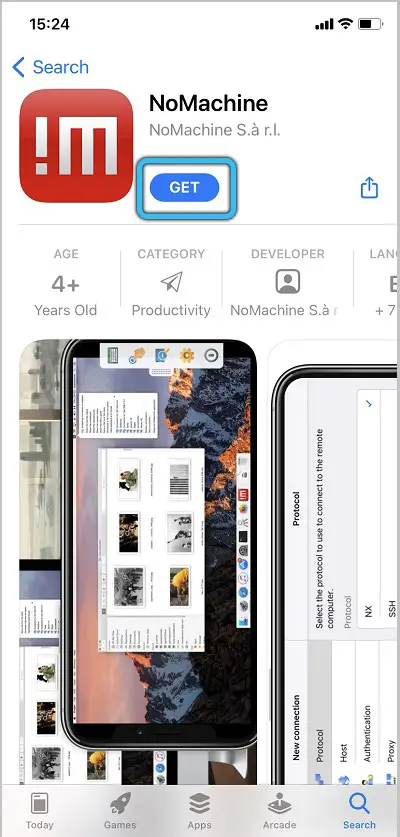
Wenn Sie das Installationsprogramm zum ersten Mal ausführen, müssen Sie die Lizenzvereinbarung akzeptieren und warten, bis die Installation abgeschlossen ist.
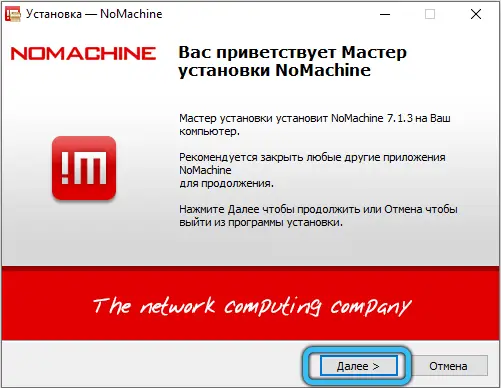
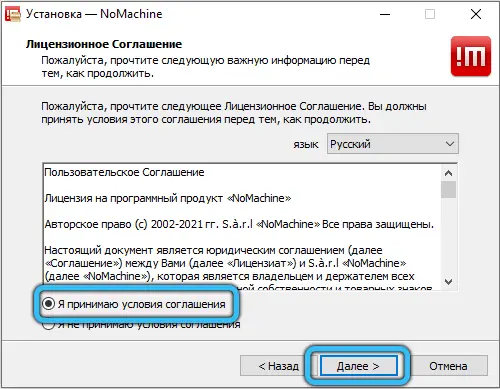
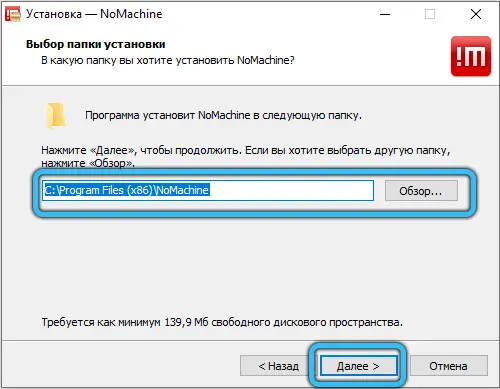
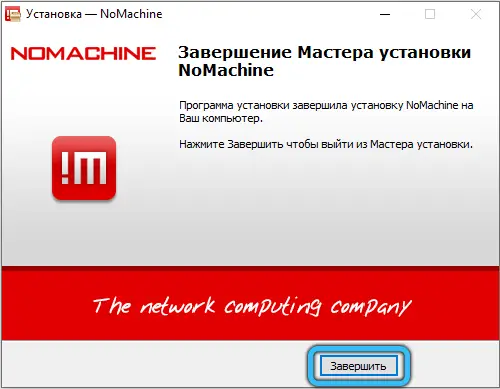
Funktionen von Nx Nomachine
Der nächste Schritt besteht darin, die Nomachine-Verbindung zwischen den Computern einzurichten. Dies kann auf zwei Arten erfolgen. Betrachten wir jeden von ihnen genauer.
LAN-Verbindung
Der Verbindungsvorgang ist nicht sehr kompliziert, kann jedoch in einigen Fällen zu Schwierigkeiten und Fragen führen. Wir haben Schritt-für-Schritt-Anleitungen vorbereitet, um Ihnen diese Aufgabe so einfach wie möglich zu machen. Dieses Handbuch ist in zwei Teile gegliedert: Der erste ist für die Einstellung der Parameter der kontrollierten Anlage, der zweite für den Verwalter.
Der fernzusteuernde Computer:
- Um eine Remote-Verbindung herzustellen, benötigen Sie Benutzerkontodaten (Login und Passwort) und die lokale IP-Adresse des PCs. Um dies herauszufinden, öffnen Sie die gerade installierte NoMachine-App und überschreiben (oder speichern) Sie die benötigten Informationen aus dem Willkommensfenster.
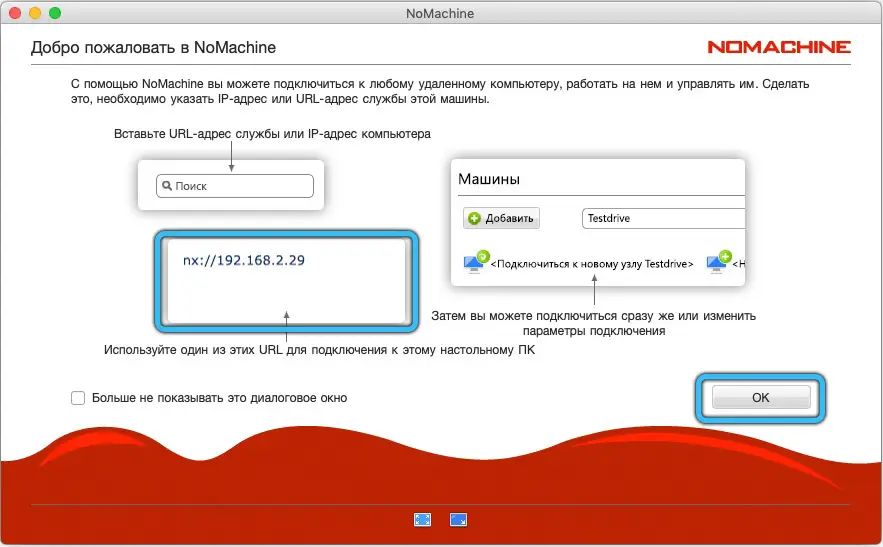
- Die IP-Adresse dieses Desktops finden Sie auch durch Anklicken des entsprechenden Symbols im Aufgabenbereich. Die sich öffnende Seite zeigt alle Informationen zum aktuellen Zustand des Servers an.
- Sie müssen keine weiteren Aktionen ausführen. Schließen Sie das Dienstprogramm und fahren Sie mit der Einrichtung des zweiten Geräts fort.
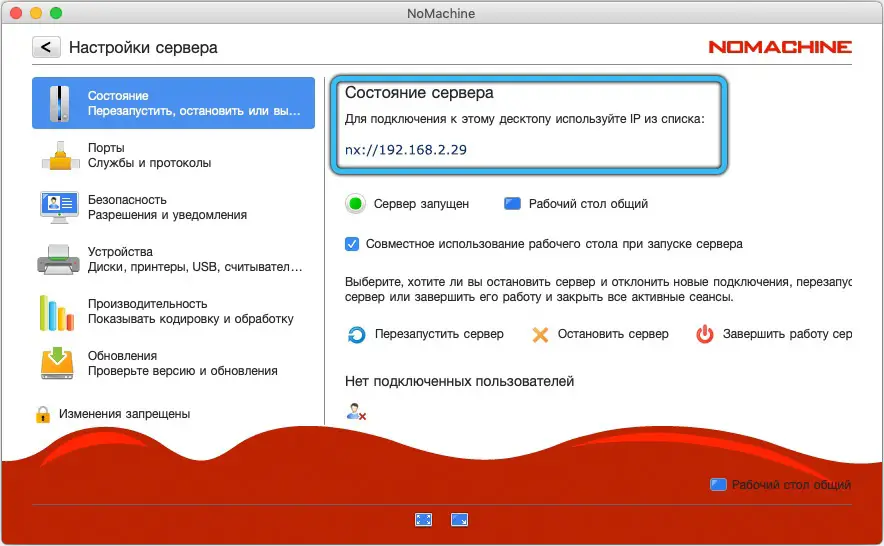
Der Computer, von dem aus die Kontrolle durchgeführt wird:
- Starten Sie Nomachine über Ihre Desktop-Verknüpfung oder über das Anwendungsmenü.
- Klicken Sie anschließend auf die Schaltfläche "OK", um das Startfenster zu überspringen. Dann erscheint das Feld "Maschinen" auf dem Bildschirm.
- Auf dieser Seite wird eine neue Verbindung erstellt. Wenn Sie diese Software bereits verwendet haben, zeigt dieser Dialog alle verfügbaren und zuvor verwendeten Verbindungen an. Um die Liste der verfügbaren Verbindungen zu sortieren, fügen Sie die IP-Adresse in die Suchleiste ein.
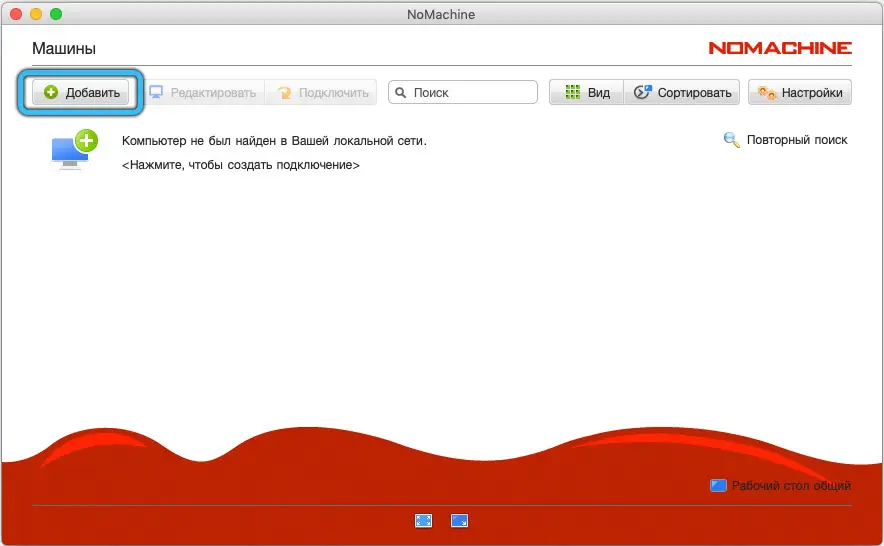
- Klicken Sie anschließend auf „Hinzufügen“ und geben Sie die IP-Adresse erneut in das leere Feld „Host“ ein. Der Bereich mit dem Namen wird automatisch ausgefüllt, Sie können ihm jedoch einen eindeutigen Namen zuweisen, um die Navigation in der Liste der Verbindungen in Zukunft zu erleichtern.
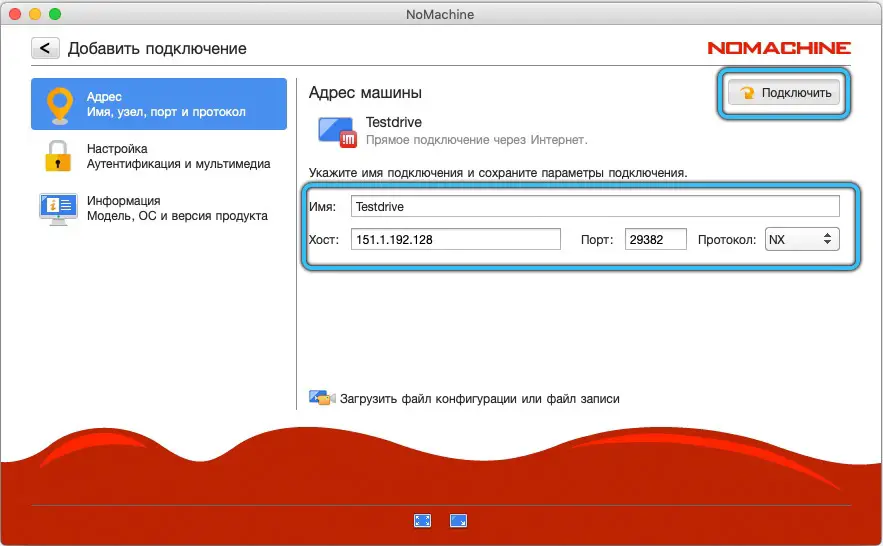
- Klicken Sie nach diesen Manipulationen auf "Verbinden", um den Synchronisationsprozess zu starten. Diese Aktion kann auch über das Menü "Maschinen" durch Doppelklick auf den gewünschten PC durchgeführt werden.
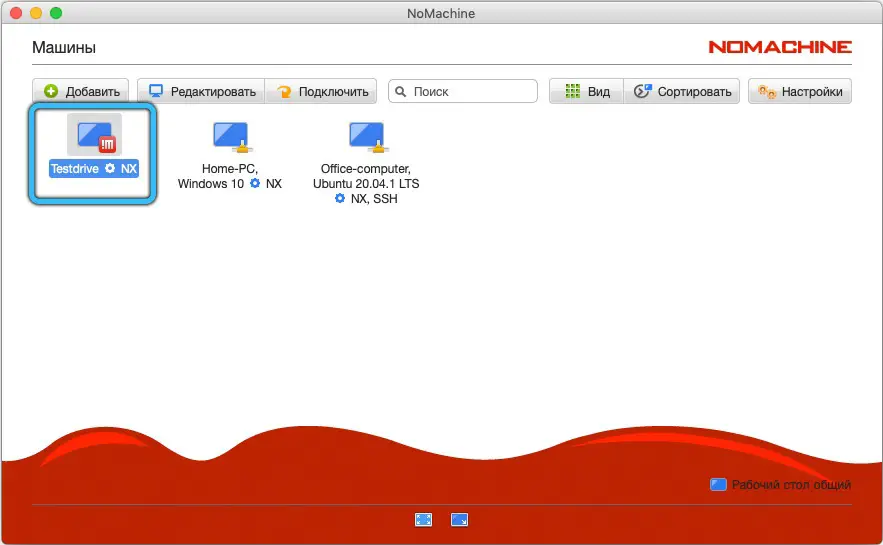
BEACHTUNG. Befinden sich die PCs im selben lokalen Netzwerk, wird das Gerät in der Regel automatisch erkannt.
- Geben Sie nun den zuvor erstellten Benutzernamen und das Passwort für Ihr Profil ein und klicken Sie auf "Anmelden". Belassen Sie die restlichen Parameter als Standard.

- Bereit! In dieser Phase können Sie einen Mitarbeiter aus der Ferne steuern, verschiedene Dateien bearbeiten und wiedergeben, mit Office-Dokumenten arbeiten, einen Browser für den Zugriff auf das Internet verwenden und vieles mehr.
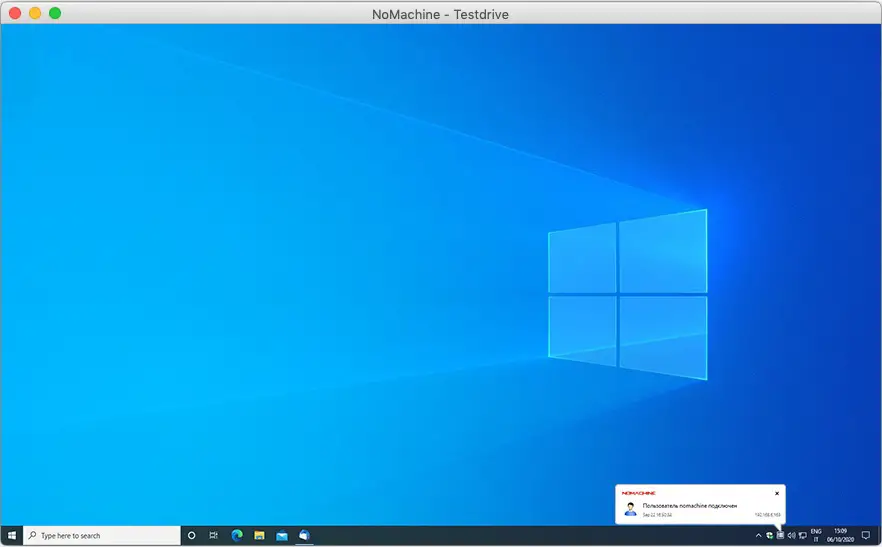
Internetverbindung
Das Verfahren zur Einrichtung über das Internet unterscheidet sich geringfügig vom obigen Algorithmus. Einziges - neben der IP-Adresse benötigen Sie noch einen Port, der zusammen mit der IP-Adresse nach dem Doppelpunkt angegeben wird.
BEACHTUNG. Wenn Sie die öffentliche Adresse Ihres Computers auf der Nomachine-Homepage nicht gefunden haben, müssen Sie die Ports in den Router-Einstellungen manuell konvertieren.
Die Anmeldung am System eines gekoppelten Geräts erfolgt nach denselben Regeln wie im vorherigen Fall. Es sind keine zusätzlichen Maßnahmen erforderlich.
Von Zeit zu Zeit sehen Sie Tipps auf dem Bildschirm, die Ihnen helfen, sich bequem zu machen und Punkte weiter anzupassen. Bei der Steuerung eines Remote-Geräts können Sie auch ein komfortables Untermenü aufrufen (Cursor in die rechte obere Ecke bewegen), mit dem Sie schnell von einem Werkzeug zum anderen wechseln können. Sie können beispielsweise von dort aus die Aufnahme starten oder die Eigenschaften des Bildschirms anpassen.
Konfigurieren von Nx Nomachine Server
Um zu den Einstellungen des betreffenden Dienstprogramms zu gelangen, achten Sie auf die Taskleiste. Nach dem Installationsvorgang sollte dort ein entsprechendes Symbol erscheinen. Klicken Sie mit der rechten Maustaste darauf und wählen Sie "Serverstatus anzeigen". Auf dieser Seite können Sie den Verbindungsstatus kontrollieren, Dateiübertragungen verwalten, neue Updates herunterladen, mit Mediendaten arbeiten, den Bildschirm ausschalten und dergleichen.
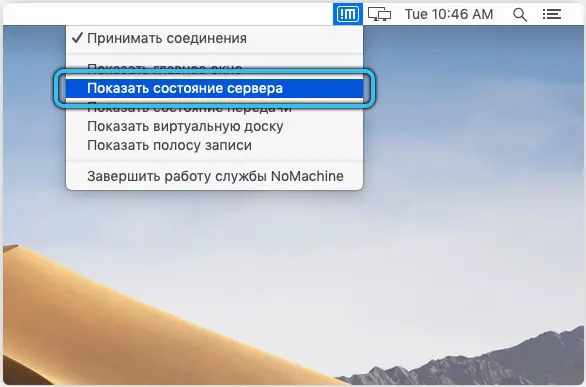
Wenn Sie das erwähnte Symbol aus irgendeinem Grund nicht gefunden haben, können Sie das entsprechende Menü auf alternative Weise aufrufen - direkt über die Anwendung selbst. Öffnen Sie im Bereich „Maschinen“ „Einstellungen“ → „Server“ → „Status“. Klicken Sie auf "Server neu starten" und überprüfen Sie nach einiger Zeit die Funktionsfähigkeit des Schnellzugriffs auf die Parameter am OS-Panel.
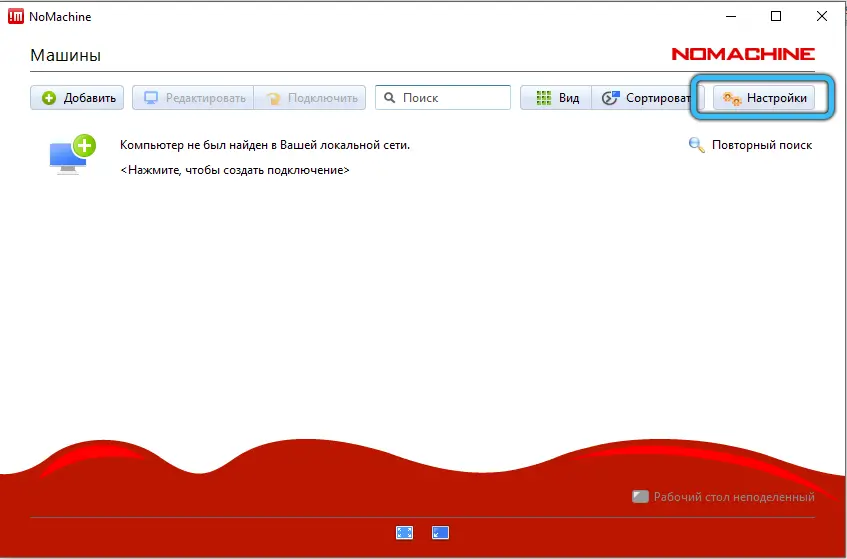
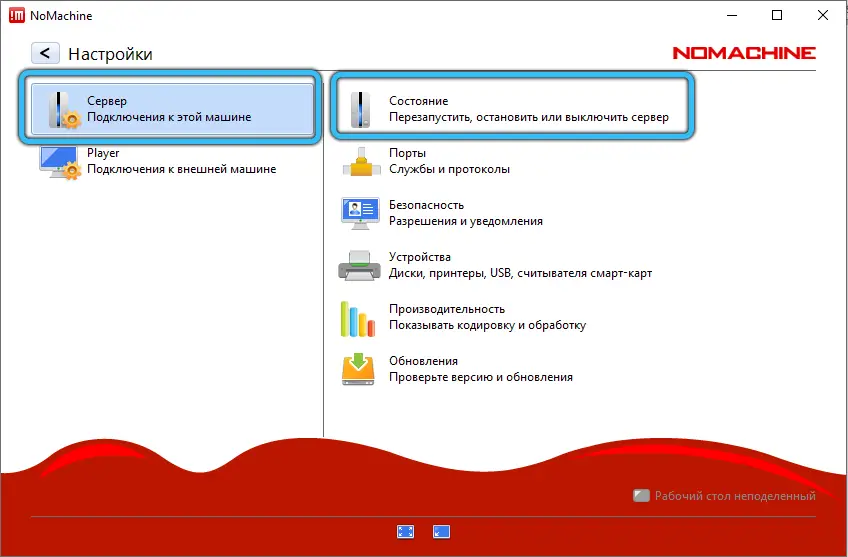
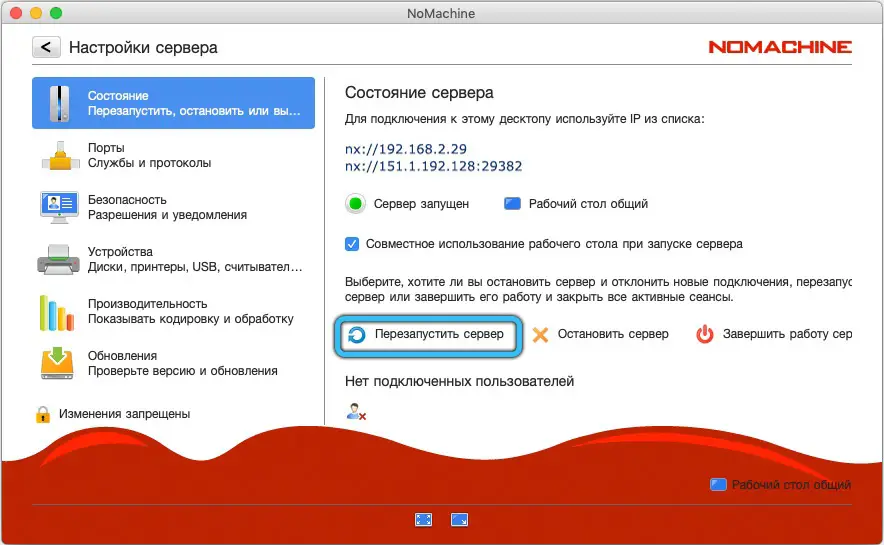
Im Allgemeinen gibt es viele einstellbare Parameter. Von den wichtigsten: die Möglichkeit, den Start beim Systemstart festzulegen, den Codec für die Anzeige von Inhalten auf dem Bildschirm und eine Liste der verwendeten Geräte zu ändern. Sie können sich mit dem Rest vertraut machen, indem Sie zwischen den Registerkarten wechseln.
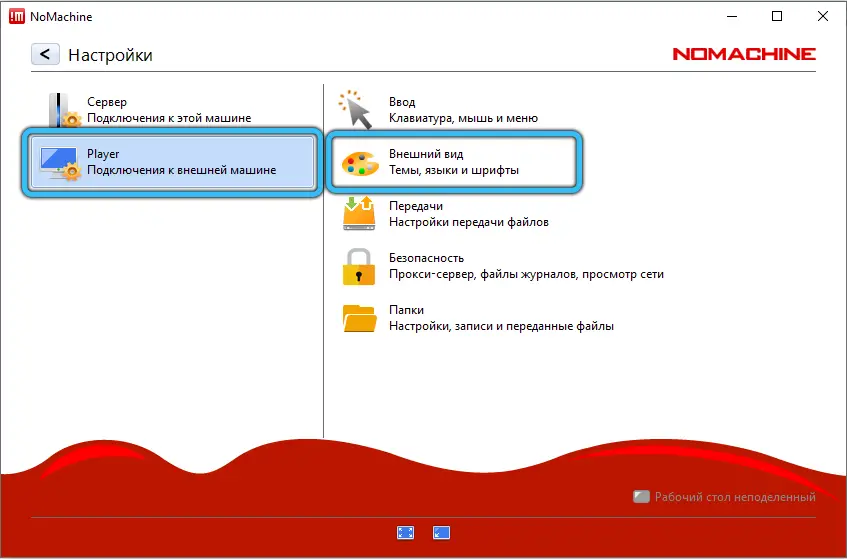
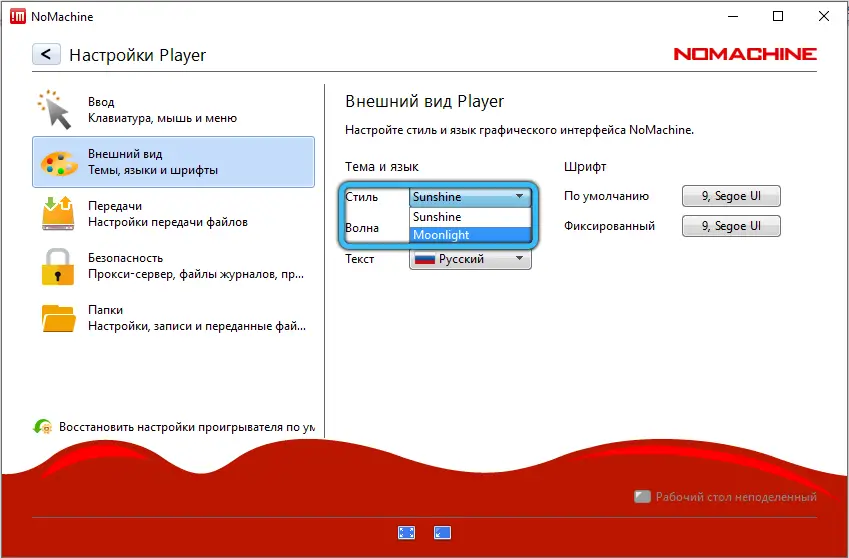
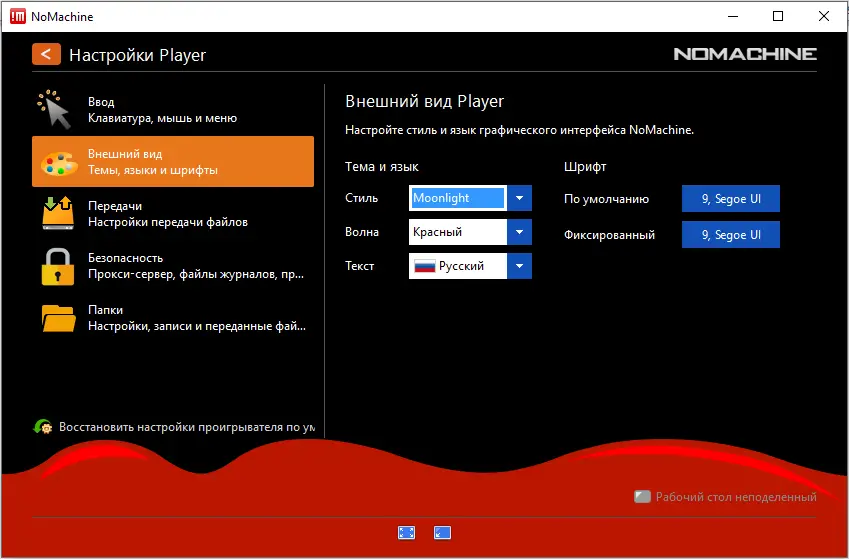
Abschluss
Die Verwendung eines Remote-Desktops ist eine äußerst bequeme und nützliche Option. Die intuitive Benutzeroberfläche von Nx Nomachine macht es einfach, vorhandene Geräte für die Fernsteuerung einzurichten. Als Ergebnis erhält der Benutzer vollen Zugriff auf alle Funktionen des gekoppelten Geräts, einschließlich Musik hören, Videos ansehen, Dateien bearbeiten und sogar mit Peripheriegeräten wie einem Drucker arbeiten.
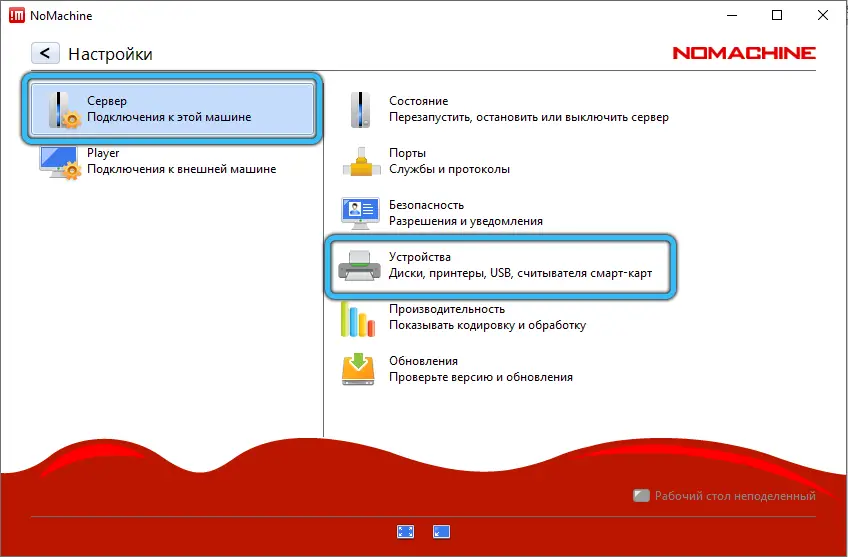
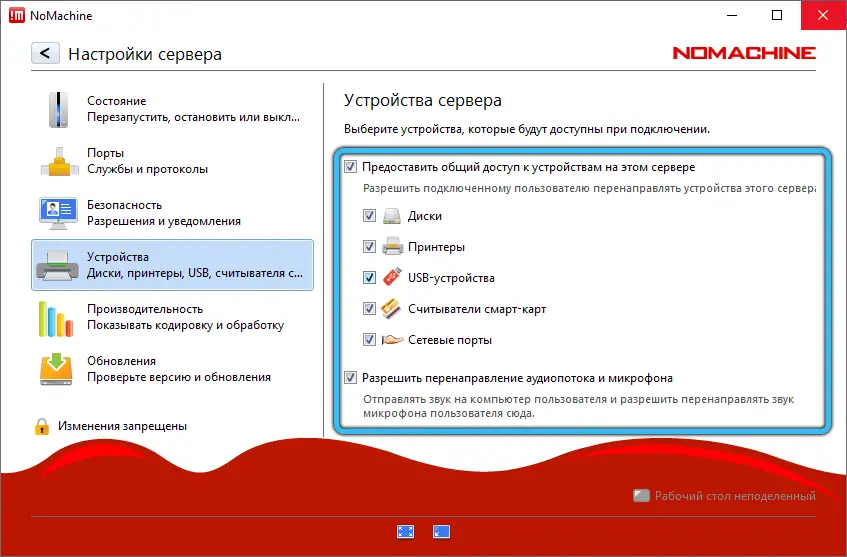
Wir freuen uns, Ihre Meinung zu diesem Programm aus den Kommentaren zu erfahren. Wie beurteilen Sie den Nutzen dieser Anwendung? Haben Sie Schwierigkeiten beim Verbinden? Wenn Sie diesen Artikel ergänzen oder mit anderen Lesern teilen möchten, schreiben Sie gerne, wir machen uns gerne mit jedem Standpunkt vertraut.